Indholdsfortegnelse:
- Trin 1: Opret en enkelt "prim" i form af en æske
- Trin 2: Påfør en tekstur på en enkelt side af æsken
- Trin 3: Vælg en ny side af kassen
- Trin 4: Påfør en anden tekstur på en anden side af kassen
- Trin 5: Drej din boks, og vælg en tredje side
- Trin 6: Påfør en tredje tekstur på æsken
- Trin 7: Fortsæt med at anvende og ændre teksturer efter behov

Video: Sådan påføres teksturer på individuelle objektoverflader i andet liv: 7 trin

2024 Forfatter: John Day | [email protected]. Sidst ændret: 2024-01-30 08:30

Inden for Second Life har du mulighed for at anvende flere teksturer på et enkelt objekt. Processen er meget enkel og kan i høj grad forbedre udseendet af dine bygninger.
Trin 1: Opret en enkelt "prim" i form af en æske

Når din boks er valgt, skal du klikke på fanen Tekstur i dialogboksen Rediger objekt.
Klik derefter på den radiale knap mærket "Vælg tekstur". Du vil bemærke, at hver side af din boks har en hvid cirkel med et plus i midten.
Trin 2: Påfør en tekstur på en enkelt side af æsken

Vælg den ene side af boksen ved at venstreklikke på den en gang
Klik på boksen med tekstur i objektdialogboksen Dit lager åbnes automatisk, så du kan vælge den tekstur, du gerne vil anvende. Vælg en tekstur fra din beholdning, og klik på vælg.
Trin 3: Vælg en ny side af kassen

Som med trin 2 skal du vælge den side af boksen, du vil anvende teksturen på, og venstreklikke på den en gang.
Trin 4: Påfør en anden tekstur på en anden side af kassen

Følg hvert trin beskrevet i trin 2, men denne gang skal du anvende en anden tekstur på den nyvalgte side.
Trin 5: Drej din boks, og vælg en tredje side

Klik på knappen roter radial, eller hold Ctrl -tasten nede, mens feltet er markeret.
Drej boksen, så du kan se en ekstra side.
Trin 6: Påfør en tredje tekstur på æsken

Igen, gentag trin 2 med endnu en ny tekstur.
Trin 7: Fortsæt med at anvende og ændre teksturer efter behov

Ud over at anvende nye teksturer på flere sider af kassen, kan du bruge et hvilket som helst teksturændringsværktøj, såsom gennemsigtighed, gentagelser pr. Meter, ujævnhed osv.
Anbefalede:
32x32 teksturer i Minecraft: 3 trin
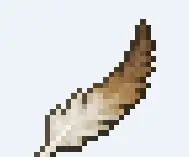
32x32 teksturer i Minecraft: Jeg kommer tilbage til Minecraft, hvilket betyder, at jeg har brug for opdatering og geninstallation af alle de mods, jeg kan lide, får mine yndlingsstrukturer igen og generelt har kompulsive pasninger, når ting ikke ser ud som om de hører sammen. Så her er sagen, mens nogle (de fleste)
Sådan installeres Shaders Mod 1.16.5 med superrealistiske teksturer: 6 trin

Sådan installeres Shaders Mod 1.16.5 med superrealistiske teksturer: Hej kære venner fra Minecraft -samfundet, i dag vil jeg lære dig at installere shaders mod 1.16.5 med superrealistiske teksturer
Lav en cut-out i andet liv: 13 trin

Making a Cut-Out in Second Life: En cut-out er en del af et skærmbillede med baggrunden gjort gennemsigtig, så den står alene. Brug dem til at vise og sælge tøj eller avatarer, som stand-ins til skærmbilleder eller andet, du kan tænke på. I dette skærmbillede står jeg ved at skære ud
Giv første livsgaver i andet liv ved hjælp af Amazon.com: 9 trin

Giv første liv gaver i andet liv ved hjælp af Amazon.com: I den virtuelle verden Second Life er det let at danne meget tætte venskaber med nogen, du måske aldrig har mulighed for at møde personligt. Second Life -beboere fejrer First Life -ferier som Valentinsdag og jul samt personlige
Sådan konverteres Google- eller Youtube -videoer til næsten ethvert andet medieformat gratis: 7 trin

Sådan konverteres Google- eller Youtube -videoer til næsten ethvert andet medieformat gratis: I denne instruktive vil jeg vise dig, hvordan du downloader videoindhold fra mange websteder (youtube, Google Video osv.) Og konverterer det ved hjælp af to metoder til mange andre formater og codecs. En anden anvendelse er at downloade musikvideoer og konvertere dem til mp3'er
